Szerző:
William Ramirez
A Teremtés Dátuma:
23 Szeptember 2021
Frissítés Dátuma:
1 Július 2024

Tartalom
- Lépések
- 1. módszer a 4 -ből: HDMI -kábel használata
- 2. módszer a 4 -ből: DVI- vagy VGA -kábel használata
- 3. módszer a 4 -ből: Vezeték nélküli hálózat használata
- 4. módszer a 4 -ből: Hibaelhárítás
Ez a cikk bemutatja, hogyan lehet képet és hangot átvinni a számítógépről a TV -re HDMI -kábel, DVI- vagy VGA -kábel segítségével, és vezeték nélkül az intelligens TV -re vagy streaming eszközre. A HDMI -kábel nagyfelbontású képet és hangot képes továbbítani egyetlen kábelen keresztül. A VGA -kábel csak a képet továbbítja, ezért a hangot külön kábelen kell továbbítani. A számítógépek néhány DVI -portja képes hangjelek küldésére, de a legtöbb nem. Olvassa el a számítógépre és a TV -re vonatkozó utasításokat, hogy megtudja, mely csatlakozókat érdemes használni.
Lépések
1. módszer a 4 -ből: HDMI -kábel használata
 1 Csatlakoztassa számítógépét a TV-hez 2 tűs HDMI-kábellel. A számítógép és a TV HDMI -portja megegyezik, és a HDMI -kábel mindkét végén ugyanolyan dugóval kell rendelkezni.
1 Csatlakoztassa számítógépét a TV-hez 2 tűs HDMI-kábellel. A számítógép és a TV HDMI -portja megegyezik, és a HDMI -kábel mindkét végén ugyanolyan dugóval kell rendelkezni. - Ha TV -je több HDMI -porttal rendelkezik, jegyezze fel a port számát, amelyhez a kábelt csatlakoztatta.
 2 Változtassa meg a TV bemeneti jelét. Nyomja meg a bemenet gombot a TV -n vagy a távirányítón, hogy a bemeneti jelet HDMI -jelre változtassa.
2 Változtassa meg a TV bemeneti jelét. Nyomja meg a bemenet gombot a TV -n vagy a távirányítón, hogy a bemeneti jelet HDMI -jelre változtassa. - Ha TV -je több HDMI -porttal rendelkezik, válassza ki azt a portot, amelyhez a számítógép csatlakozik.
- Néhány TV automatikusan megváltoztatja a bemeneti jelet, amikor észleli.
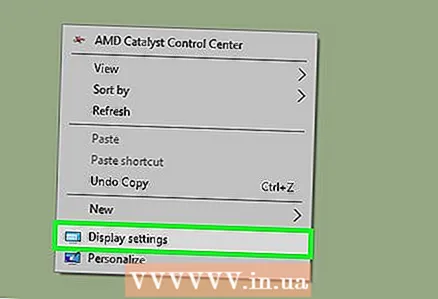 3 Kattintson jobb gombbal az asztalon, és válassza a lehetőséget Képernyő opciók. Megnyílnak a kijelző beállításai.
3 Kattintson jobb gombbal az asztalon, és válassza a lehetőséget Képernyő opciók. Megnyílnak a kijelző beállításai.  4 Kattintson Megtalálni. A számítógép elkezdi keresni a csatlakoztatott TV -t. Nézze meg, van -e két "1" és "2" feliratú négyzet a kijelző beállítási ablakában.
4 Kattintson Megtalálni. A számítógép elkezdi keresni a csatlakoztatott TV -t. Nézze meg, van -e két "1" és "2" feliratú négyzet a kijelző beállítási ablakában. - Lehet, hogy a számítógép már észlelte a TV -t.
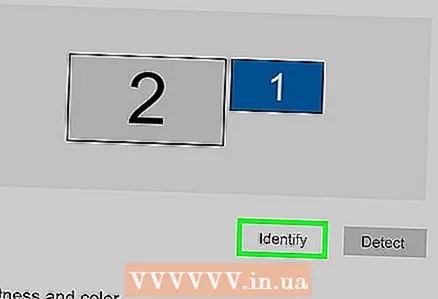 5 Kattintson Definiálja. Magyarázat jelenik meg minden négyzeten, hogy tudja, melyik szám van a monitorhoz, és melyik a TV -hez (1 a főképernyőt, 2 pedig a másodikat jelenti).
5 Kattintson Definiálja. Magyarázat jelenik meg minden négyzeten, hogy tudja, melyik szám van a monitorhoz, és melyik a TV -hez (1 a főképernyőt, 2 pedig a másodikat jelenti). 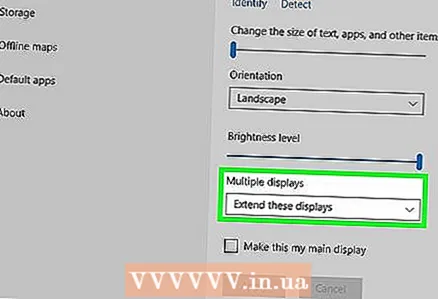 6 Nyissa meg a Többképernyős menüt. Itt választhatja ki, hogyan jelenítse meg a képet a számítógépről a TV -n. A következő lehetőségeket fogja látni:
6 Nyissa meg a Többképernyős menüt. Itt választhatja ki, hogyan jelenítse meg a képet a számítógépről a TV -n. A következő lehetőségeket fogja látni: - Másolja ezeket a képernyőket. A TV -n ugyanaz a kép jelenik meg, mint a monitoron.
- Bontsa ki ezeket a képernyőket. Az asztalt kibővítik, hogy elfoglalja mind a monitort, mind a TV képernyőjét.
- Az asztal megjelenítése csak az 1. oldalon. Ebben az esetben nem lesz kép a „2” eszközön.
- Ebben az esetben az „1” eszközön nem lesz kép.
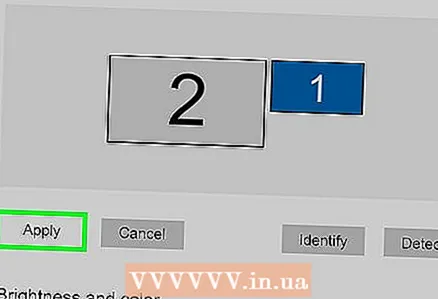 7 Kattintson Alkalmaz. A kijelző beállításai módosulnak, és a monitorra és a TV -re vonatkoznak. A számítógép most csatlakoztatva van a TV -hez.
7 Kattintson Alkalmaz. A kijelző beállításai módosulnak, és a monitorra és a TV -re vonatkoznak. A számítógép most csatlakoztatva van a TV -hez. - A monitor vagy a TV egyedi testreszabásához kattintson a megfelelő számmal ellátott dobozra, majd válassza a "További lehetőségek" lehetőséget. A négyzetek húzásával és átrendezésével megváltoztathatja a két kijelző tájolását.
2. módszer a 4 -ből: DVI- vagy VGA -kábel használata
 1 Csatlakoztassa számítógépét a TV -hez DVI vagy VGA kábellel. A számítógép és a TV DVI- és VGA -portja megegyezik, és minden kábelnek mindkét végén ugyanazokat a csatlakozókat kell tartalmaznia.
1 Csatlakoztassa számítógépét a TV -hez DVI vagy VGA kábellel. A számítógép és a TV DVI- és VGA -portja megegyezik, és minden kábelnek mindkét végén ugyanazokat a csatlakozókat kell tartalmaznia. - Néhány TV -n a VGA -port „PC IN” vagy „Computer IN” feliratú.
 2 Csatlakoztassa számítógépét a TV-hez 2 tűs audio kábellel. Ez egy 3,5 mm -es sztereó audio kábel, amely a fejhallgató -csatlakozóba dugható. Csatlakoztassa a kábel egyik végét a számítógép fejhallgató -csatlakozójához (általában zölddel jelölt), a másikat pedig a TV -készülék audiobemenetéhez.
2 Csatlakoztassa számítógépét a TV-hez 2 tűs audio kábellel. Ez egy 3,5 mm -es sztereó audio kábel, amely a fejhallgató -csatlakozóba dugható. Csatlakoztassa a kábel egyik végét a számítógép fejhallgató -csatlakozójához (általában zölddel jelölt), a másikat pedig a TV -készülék audiobemenetéhez. - Keresse meg a TV audio bemenetét a DVI vagy VGA port mellett.
 3 Változtassa meg a TV bemeneti jelét. A TV -n vagy a távirányítón nyomja meg az Input (Bevitel) gombot, hogy a bemeneti jelet a DVI- vagy VGA -portról váltja.
3 Változtassa meg a TV bemeneti jelét. A TV -n vagy a távirányítón nyomja meg az Input (Bevitel) gombot, hogy a bemeneti jelet a DVI- vagy VGA -portról váltja. - Néhány TV -n válassza ki a „PC”, „Computer” vagy „Computer” feliratú jelet.
- Néhány TV automatikusan megváltoztatja a bemeneti jelet, amikor észleli.
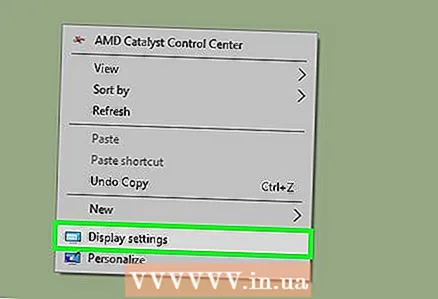 4 Kattintson jobb gombbal az asztalon, és válassza a lehetőséget Képernyő opciók. Megnyílnak a kijelző beállításai.
4 Kattintson jobb gombbal az asztalon, és válassza a lehetőséget Képernyő opciók. Megnyílnak a kijelző beállításai. 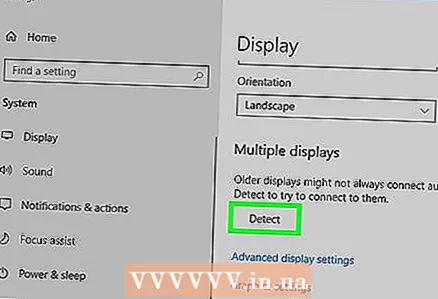 5 Kattintson Megtalálni. A számítógép elkezdi keresni a csatlakoztatott TV -t. Nézze meg, van -e két "1" és "2" feliratú négyzet a kijelző beállítási ablakában.
5 Kattintson Megtalálni. A számítógép elkezdi keresni a csatlakoztatott TV -t. Nézze meg, van -e két "1" és "2" feliratú négyzet a kijelző beállítási ablakában. - Lehet, hogy a számítógép már észlelte a TV -t.
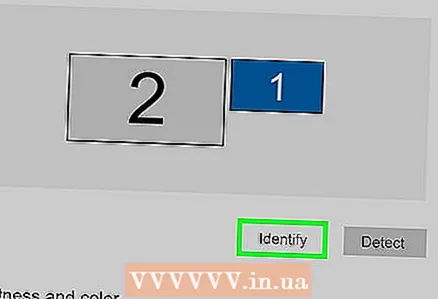 6 Kattintson Definiálja. Magyarázat jelenik meg minden négyzeten, hogy tudja, melyik szám van a monitorhoz, és melyik a TV -hez.
6 Kattintson Definiálja. Magyarázat jelenik meg minden négyzeten, hogy tudja, melyik szám van a monitorhoz, és melyik a TV -hez. 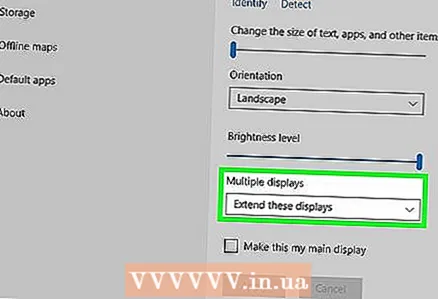 7 Nyissa meg a Többképernyős menüt. Itt kiválaszthatja, hogyan jelenítse meg a képet a számítógépről a TV -n. A következő lehetőségeket fogja látni:
7 Nyissa meg a Többképernyős menüt. Itt kiválaszthatja, hogyan jelenítse meg a képet a számítógépről a TV -n. A következő lehetőségeket fogja látni: - Másolja ezeket a képernyőket. A TV -n ugyanaz a kép jelenik meg, mint a monitoron.
- Bontsa ki ezeket a képernyőket. Az asztalt kibővítik, hogy elfoglalja mind a monitort, mind a TV képernyőjét.
- Az asztal megjelenítése csak az 1. oldalon. Ebben az esetben nem lesz kép a „2” eszközön.
- Ebben az esetben az „1” eszközön nem lesz kép.
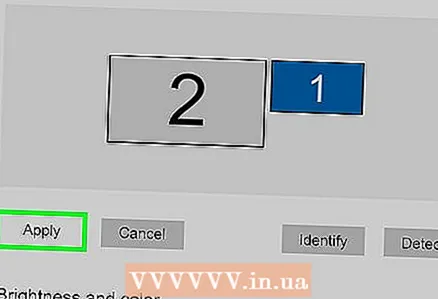 8 Kattintson Alkalmaz. A kijelző beállításai módosulnak, és a monitorra és a TV -re vonatkoznak. A számítógép most csatlakoztatva van a TV -hez.
8 Kattintson Alkalmaz. A kijelző beállításai módosulnak, és a monitorra és a TV -re vonatkoznak. A számítógép most csatlakoztatva van a TV -hez. - A monitor vagy a TV egyedi testreszabásához kattintson a megfelelő számmal ellátott dobozra, majd válassza a "További lehetőségek" lehetőséget. A négyzetek húzásával és átrendezésével megváltoztathatja a két kijelző tájolását.
3. módszer a 4 -ből: Vezeték nélküli hálózat használata
 1 Kapcsolja be a Wi-Fi modult a TV-n. Ehhez kövesse a készülék gyártójának utasításait.
1 Kapcsolja be a Wi-Fi modult a TV-n. Ehhez kövesse a készülék gyártójának utasításait. - Nem minden TV rendelkezik ilyen modullal. Ezért olvassa el a TV -készülékre vonatkozó utasításokat.
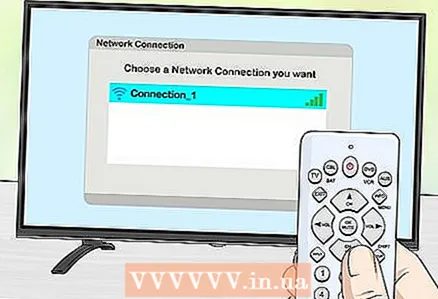 2 Csatlakoztassa a TV -t vezeték nélküli hálózathoz. Csatlakoztassa ugyanahhoz a hálózathoz, mint a számítógép.
2 Csatlakoztassa a TV -t vezeték nélküli hálózathoz. Csatlakoztassa ugyanahhoz a hálózathoz, mint a számítógép. 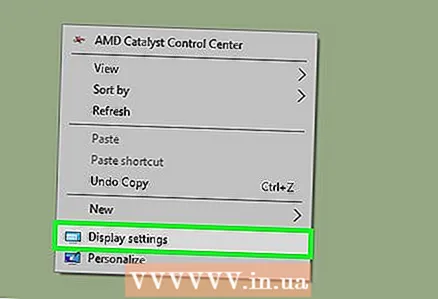 3 Kattintson jobb gombbal az asztalon, és válassza a lehetőséget Képernyő opciók.
3 Kattintson jobb gombbal az asztalon, és válassza a lehetőséget Képernyő opciók.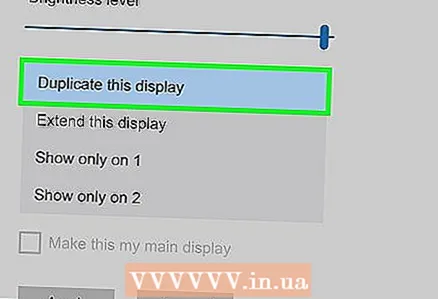 4 Nyissa meg a Több képernyő menüt, és válassza a lehetőséget Másolja ezeket a képernyőket.
4 Nyissa meg a Több képernyő menüt, és válassza a lehetőséget Másolja ezeket a képernyőket.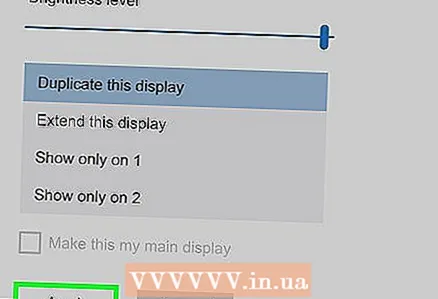 5 Kattintson Alkalmaz.
5 Kattintson Alkalmaz.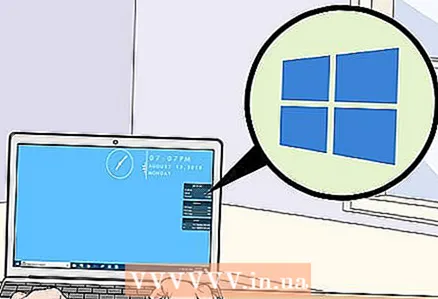 6 Nyissa meg a Start menüt
6 Nyissa meg a Start menüt  majd kattintson az ikonra
majd kattintson az ikonra  . Megnyílik a Windows beállításai.
. Megnyílik a Windows beállításai. 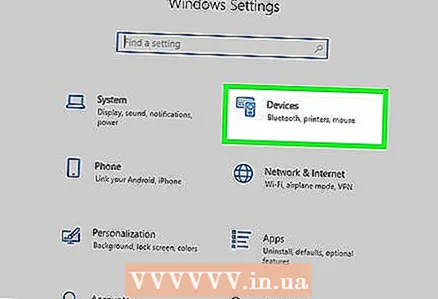 7 Kattintson Eszközök > Csatlakoztatott eszközök.
7 Kattintson Eszközök > Csatlakoztatott eszközök.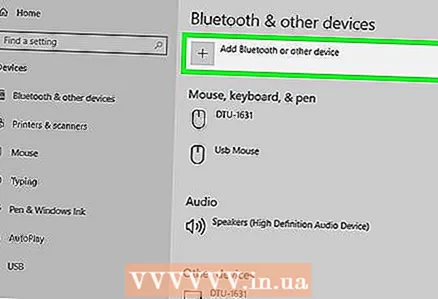 8 Kattintson Eszköz hozzáadása. A rendszer elkezdi keresni a vezeték nélküli hálózathoz csatlakoztatott eszközöket.
8 Kattintson Eszköz hozzáadása. A rendszer elkezdi keresni a vezeték nélküli hálózathoz csatlakoztatott eszközöket. 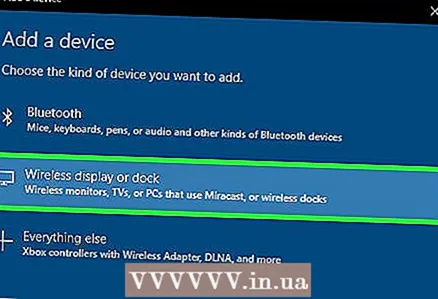 9 Válassza ki a TV -t, amikor megjelenik a monitoron. A Windows automatikusan csatlakozik a TV -hez.
9 Válassza ki a TV -t, amikor megjelenik a monitoron. A Windows automatikusan csatlakozik a TV -hez.
4. módszer a 4 -ből: Hibaelhárítás
 1 Győződjön meg arról, hogy megvannak a szükséges kábelek vagy adapterek. Előfordulhat, hogy a kábeleknek megfelelő csatlakozók vannak, de nem hordoznak hang- vagy videojelet. Győződjön meg arról, hogy a kábel képes audio-, video- vagy mindkettő átvitelére.
1 Győződjön meg arról, hogy megvannak a szükséges kábelek vagy adapterek. Előfordulhat, hogy a kábeleknek megfelelő csatlakozók vannak, de nem hordoznak hang- vagy videojelet. Győződjön meg arról, hogy a kábel képes audio-, video- vagy mindkettő átvitelére. - A legtöbb DVI -port nem kezeli az audiojeleket, így nem lesz hangkimenet a DVI -HDMI adapterből. Ebben az esetben csatlakoztasson külön audio kábelt.
 2 Győződjön meg arról, hogy minden kábel megfelelően és szorosan csatlakozik. Ne felejtse el a kábeleket a megfelelő portokhoz csatlakoztatni. Ha a dugón csavarok vannak (például DVI és VGA kábelek), csavarja be őket a számítógépbe és a TV -be.
2 Győződjön meg arról, hogy minden kábel megfelelően és szorosan csatlakozik. Ne felejtse el a kábeleket a megfelelő portokhoz csatlakoztatni. Ha a dugón csavarok vannak (például DVI és VGA kábelek), csavarja be őket a számítógépbe és a TV -be.  3 Ellenőrizze a hangerőt. Növelje a számítógép és a TV hangerejét; ügyeljen arra is, hogy a hang ne legyen elnémítva.
3 Ellenőrizze a hangerőt. Növelje a számítógép és a TV hangerejét; ügyeljen arra is, hogy a hang ne legyen elnémítva. 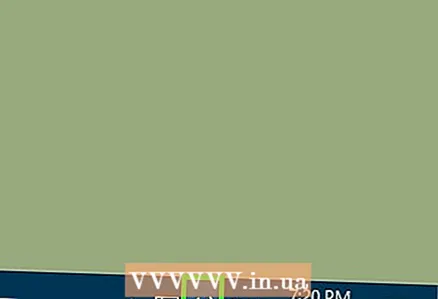 4 Változtassa meg az audio kimenetet. Ha nincs hang, győződjön meg arról, hogy a megfelelő hangkimenetet választotta.
4 Változtassa meg az audio kimenetet. Ha nincs hang, győződjön meg arról, hogy a megfelelő hangkimenetet választotta. - Kattintson a jobb gombbal az ikonra
 .
. - Kattintson a Lejátszási eszközök elemre.
- Válassza ki a megfelelő hangkimenetet ("HDMI" a HDMI kábelhez vagy "Fejhallgató" az audio kábelhez)
- Ha nem látja a kívánt hangkimenetet, kattintson a jobb gombbal a felsorolt eszközök bármelyikére, és jelölje be a Letiltott eszközök megjelenítése és a Leválasztott eszközök megjelenítése jelölőnégyzeteket. Ez jelzi, ha az audioeszköz le van tiltva vagy le van választva.
- Kattintson a jobb gombbal az ikonra
 5 Indítsa újra a számítógépet és a TV -t. Ha nem tudja megoldani a problémát, indítsa újra a számítógépet és a TV -t, hogy a számítógép felismerje az újonnan csatlakoztatott kijelzőt.
5 Indítsa újra a számítógépet és a TV -t. Ha nem tudja megoldani a problémát, indítsa újra a számítógépet és a TV -t, hogy a számítógép felismerje az újonnan csatlakoztatott kijelzőt.  6 Ellenőrizze a számítógép képernyőjének kalibrálását. Néha megjelenik egy „HDMI nem támogatott” előugró hibaüzenet. Ez általában akkor fordul elő, ha a TV és a számítógép képernyőjén eltérő felbontási beállítások vannak.
6 Ellenőrizze a számítógép képernyőjének kalibrálását. Néha megjelenik egy „HDMI nem támogatott” előugró hibaüzenet. Ez általában akkor fordul elő, ha a TV és a számítógép képernyőjén eltérő felbontási beállítások vannak.



